在列印編頁報表時避免空白頁面
本文以設計Power BI 編頁報表的報表作者身分為目標。 它提供建議,協助您避免在報表導出成硬式頁面格式時避免空白頁面,例如 PDF 或 Microsoft Word,或是列印。
頁面設定
報表頁面大小屬性會決定頁面方向、維度和邊界。 透過下列方式存取這些報表屬性:
- 使用報表屬性頁:以滑鼠右鍵按兩下報表畫布外部的深灰色區域,然後選取 [報表屬性]。
- 使用 [ 屬性 ] 窗格:按兩下報表畫布外的深灰色區域來選取報表物件。 確定 [ 屬性 ] 窗格已開啟。
報表 [屬性頁] 的 [頁面設定] 頁面提供易記的介面,可檢視及更新頁面設定屬性。
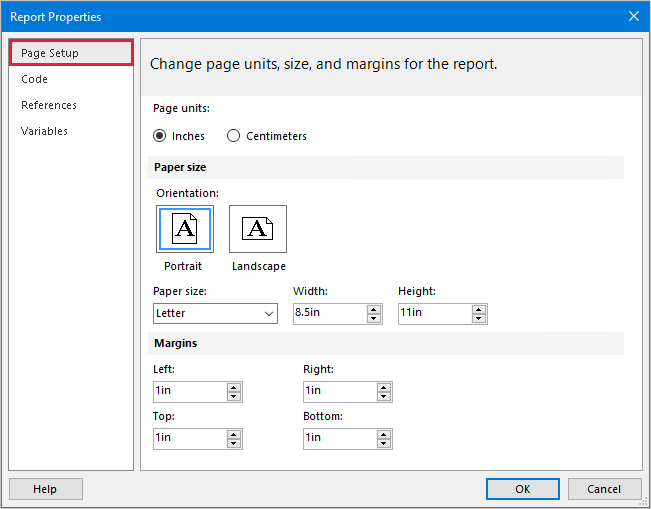
請確定已正確設定所有頁面大小屬性:
| 屬性 | 建議 |
|---|---|
| 頁面單位 | 選取相關單位-英吋或公分。 |
| 方向 | 選取正確的選項—直向或橫向。 |
| 紙張大小 | 選取紙張大小,或指派自定義寬度和高度值。 |
| 邊界 | 為左、右、上、下邊界設定適當的值。 |
報表主體寬度
頁面大小屬性會決定報表物件可用的可用空間。 報表物件可以是數據區域、數據視覺效果或其他報表專案。
輸出空白頁面的常見原因是報表主體寬度 超過可用的頁面空間。
您只能使用 [屬性 ] 窗格來檢視和設定報表主體寬度。 首先,按兩下報表主體空白區域中的任意位置。
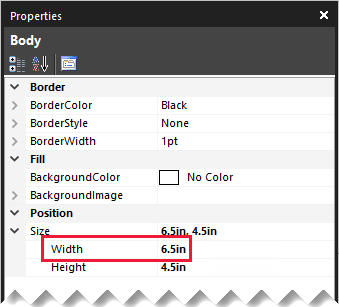
確定寬度值不會超過可用的頁面寬度。 由下列公式引導:
Report body width <= Report page width - (Left margin + Right margin)
注意
當您想要移除的空間中已經有報表物件時,無法減少報表主體寬度。 您必須先重新置放或重設大小,才能縮小寬度。
此外,當您新增物件,或調整或重新調整現有物件的位置時,報表主體寬度可能會自動增加。 報表設計師一律會擴大主體,以容納其自主物件的位置和大小。
報表主體高度
輸出空白頁面的另一個原因是報表主體在最後一個對象之後有多餘的空間。
建議您一律減少本文的高度,以移除任何尾端空間。
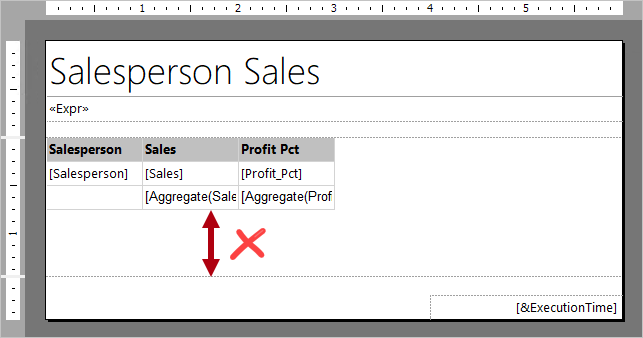
分頁符號選項
每個數據區域和數據視覺效果都有分頁符號選項。 您可以在其屬性頁或 [ 屬性 ] 窗格中存取這些選項。
請確定未不必要地啟用屬性之後新增分頁符號。
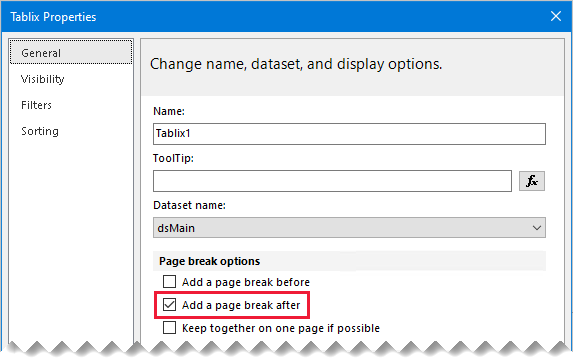
取用容器空格符
如果空白頁面問題持續發生,您也可以嘗試停用 Report ConsumeContainerWhitespace 屬性。 它只能在 [ 屬性 ] 窗格中設定。
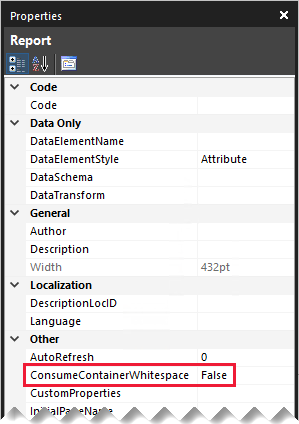
默認會啟用。 它會指示是否應該取用容器中的最小空格符,例如報表主體或矩形。 只有右方和下方的空格符,才會影響內容。
印表機紙張大小
最後,如果您要將報表列印到紙張,請確定印表機已載入正確的紙張。 實體紙張大小應對應至 報表紙張大小。
相關內容
如需本文的詳細資訊,請參閱下列資源:
- Power BI 中的編頁報表是什麼?
- Power BI 編頁報表中的分頁
- 有任何問題嗎? 嘗試在 Power BI 社群提問
- 有任何建議嗎? 貢獻想法來改善 Power BI
意見反應
即將登場:在 2024 年,我們將逐步淘汰 GitHub 問題作為內容的意見反應機制,並將它取代為新的意見反應系統。 如需詳細資訊,請參閱:https://aka.ms/ContentUserFeedback。
提交並檢視相關的意見反應